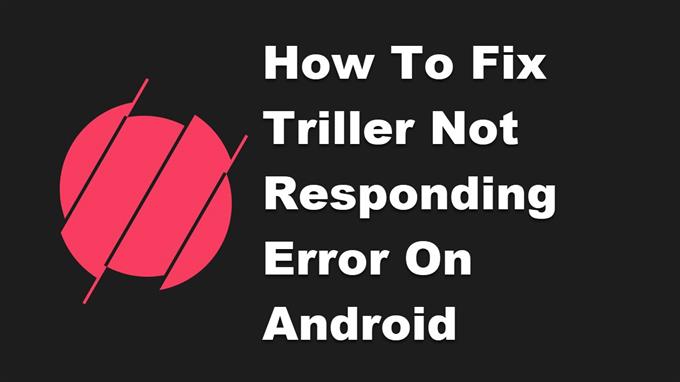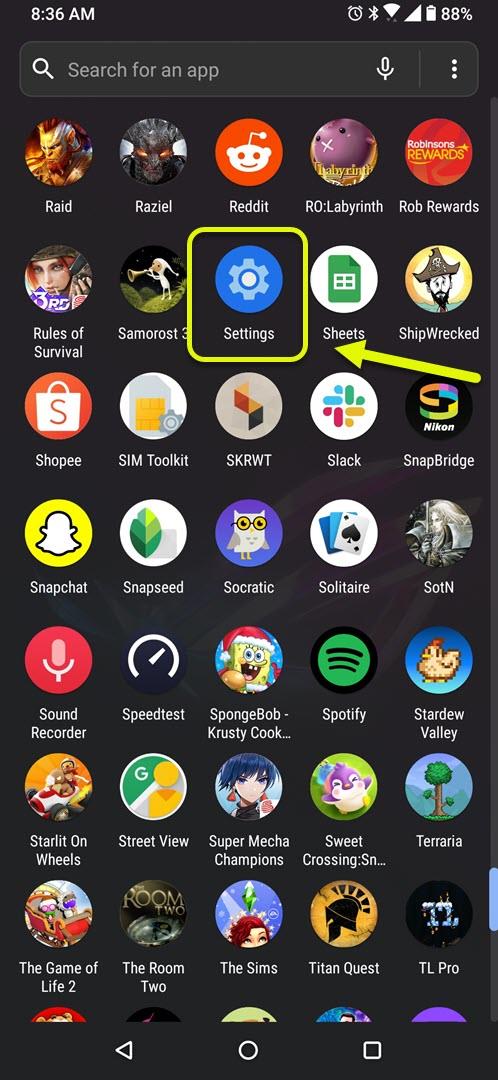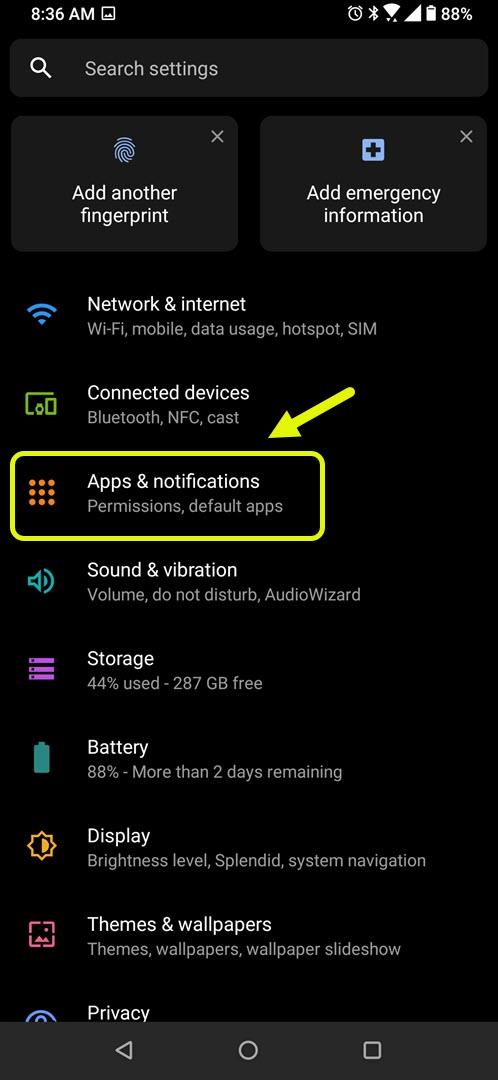Triller som inte svarar på din Android-enhet inträffar vanligtvis när du startar appen eller till och med när den redan körs. Den vanligaste orsaken till problemet är korrupta temporära data eller en skadad appfil. För att åtgärda detta måste du utföra en serie felsökningssteg.
Triller är en app för sociala medier som släpptes första gången 2015 och ursprungligen var en videoredigeringsservice som använde AI för att redigera klipp till musikvideor. Det har nu utvecklats till att likna TikTok. Till skillnad från TikTok är den dock byggd för skapare, så att de kan skapa och dela sina musikvideor.
Vad ska jag göra när Triller inte svarar på din Android-telefon
Ett problem som du kan stöta på när du använder den här appen på din mobila enhet är när den inte svarar på grund av ett fel eller för att den kraschar. Här är vad du behöver göra för att åtgärda detta.
Saker att göra först:
- Starta om telefonen.
- Se till att din telefon körs med den senaste programversionen.
- Se till att Triller är uppdaterad till den senaste versionen från Google Play Store.
- Se till att din telefon har en bra internetanslutning oavsett om det är Wi-Fi eller mobildata.
Metod 1: Rensa cacheminnet och data från Triller
Vad du vill göra först i det här fallet är att eliminera risken för att problemet orsakas av skadad tillfällig data. Du måste rensa cacheminnet och data i spelet för att åtgärda detta. Observera att de exakta stegen att följa kan skilja sig åt för din Android-enhet.
Tid som behövs: 3 minuter.
Ta bort appens tillfälliga data
- Klicka på Inställningar.
Du kan göra detta genom att svepa uppåt från startskärmen och sedan trycka på ikonen Inställningar.
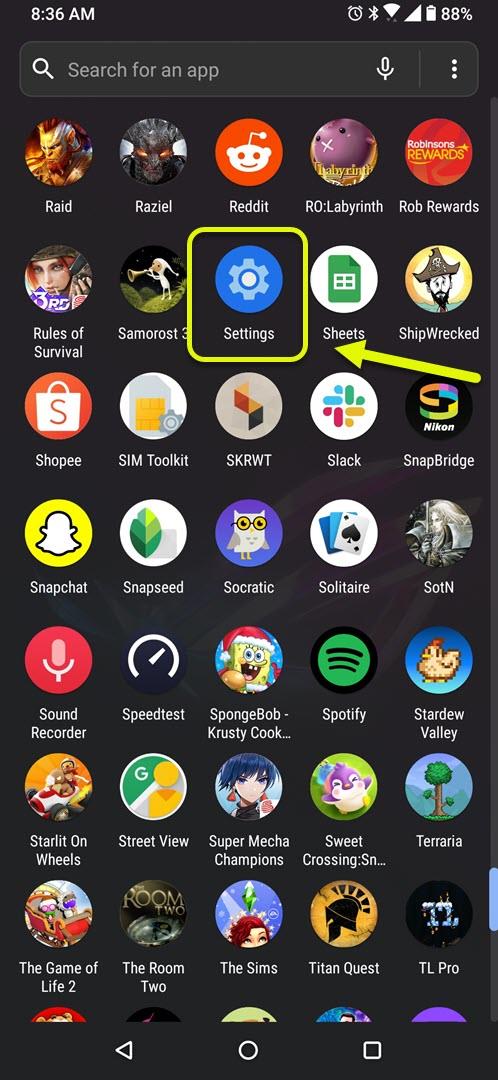
- Klicka på Appar och aviseringar.
Det är här du kan hantera dina appinställningar.

- Klicka på Visa alla appar.
Detta visar alla appar som är installerade i din telefon.

- Tryck på Triller.
Detta öppnar anmälan om apptillstånd och lagringsinformation.

- Klicka på Lagring och cache.
Detta öppnar inställningarna för applagring och behörighet.

- Klicka på Rensa lagring och Rensa cache och se till att bekräfta din åtgärd.
Detta tar bort de tillfälliga data som lagras av appen.

Efter att ha utfört dessa steg återställs appen till sitt ursprungliga tillstånd. Försök att kontrollera om problemet fortfarande uppstår.
Metod 2: Installera om Triller för att åtgärda fel som inte svarar
En annan möjlig anledning till att problemet uppstår beror på en skadad spelfil. Om så är fallet ska du bara helt enkelt avinstallera appen och sedan ladda ner och installera en ny version från Google Play Store.
Efter att ha utfört stegen ovan kommer du att fixa Triller svarar inte felproblemet.
Besök vår androidhow Youtube-kanal för mer felsökningsvideor.
Läs också:
- Hur man fixar Brawl Stars fortsätter att krascha på Android